Sangat sering pengguna Internet untuk berbagai keperluan perlu mengetahui nama komputer, karena dari data hanya alamat IP jaringannya. Ini dapat dilakukan dengan banyak cara - baik menggunakan baris perintah Windows dan menggunakan program pihak ketiga.
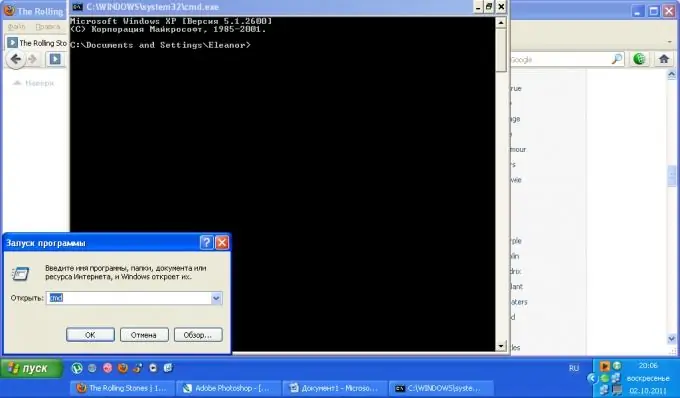
instruksi
Langkah 1
Pastikan Anda mengetahui alamat IP komputer yang ingin Anda ketahui namanya. Dari menu Mulai, pilih Jalankan. Anda akan melihat kotak dialog, ketik kata cmd ke dalamnya dan tekan tombol Enter. Juga, jika Anda memiliki tombol Win di keyboard Anda, Anda dapat menggunakan kombinasi Win + R.
Langkah 2
Masukkan perintah berikut di jendela: Nslookup 000.000.000.000, ganti angka nol dengan alamat komputer yang Anda miliki. Sebagai hasil dari eksekusi perintah, Anda akan melihat namanya di atas alamat jaringan.
Langkah 3
Jika metode sebelumnya tidak membantu dalam menentukan nama komputer berdasarkan alamat jaringannya, coba selesaikan masalah dengan menginstal perangkat lunak tambahan. Unduh perangkat lunak 10-Strike LANState dari situs web produsen.
Langkah 4
Selesaikan instalasi. Aplikasi ini memiliki versi uji coba 30 hari, oleh karena itu, untuk melakukan operasi dengan partisipasinya beberapa kali, Anda harus membeli versi komersial program. Tentu saja, program lain cocok untuk melakukan tugas-tugas ini, hanya saja program ini adalah versi utilitas yang bagus dengan antarmuka intuitif dan menu dalam bahasa Rusia.
Langkah 5
Luncurkan 10-Strike LANState. Untuk menentukan nama jaringan komputer yang Anda cari, masukkan nilai alamat IP ke bidang yang sesuai di jendela pencarian. Selama indikator tetap merah, program akan melakukan tindakan yang diperlukan. Waktu tergantung pada konfigurasi jaringan Anda, cobalah untuk tidak melakukan operasi pada komputer Anda selama periode ini yang memerlukan pengeluaran sumber daya jaringan yang signifikan. Ketika indikator berubah menjadi hijau, itu berarti pencarian komputer yang diinginkan telah selesai. Anda juga dapat mengklik tombol "Tampilkan" dan melihat perangkat di peta. Untuk melakukan ini, di parameter pencarian, centang kotak "Di peta".
Langkah 6
Gunakan juga program ini untuk menentukan alamat situs berdasarkan IP-nya.






